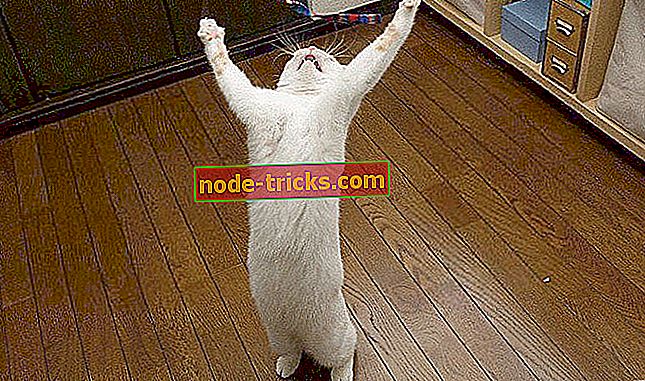Как да поправите високото използване на процесора в Windows Search Indexer
Услугата Windows Search е тази, която индексира файловете за инструмента за търсене на Windows. Тази услуга е процесът SearchIndexer.exe или Windows Search Indexer, изброени в раздела Процеси на Task Manager.
Въпреки това, някои потребители са открили, че процесът на индекса за търсене може да премахне много системни ресурси с висока употреба на процесора и RAM. Това е начинът, по който можете да намалите високото използване на процесора в Индекса на търсене.
Фиксирайте търсенето на високи процесори на searchindexer.exe
Можете да проверите използването на процесора на индекса за търсене с диспечера на задачите. Щракнете с десния бутон върху лентата на задачите и изберете Диспечер на задачите от менюто. Изберете раздела процеси и превъртете до индексатора на Microsoft Windows Search или SearchIndexer.exe. Колоната на процесора подчертава използването на процесора на всяка програма и услуга.

1. Рестартирайте услугата за търсене на Windows
- Рестартирането на услугата за търсене на Windows може да намали използването на процесора на индекса за търсене. Можете да направите това, като натиснете клавиша Win + R и въведете 'services.msc' в текстовото поле на Run.
- Натиснете бутона OK, за да отворите прозореца Услуги.

- Превъртете надолу до Windows Търсене.
- Щракнете двукратно върху Windows Search, за да отворите настройките за конфигурация, показани директно по-долу.

- Изберете Disabled от менюто Startup type.
- Натиснете бутона Стоп .
- Натиснете бутоните Apply и OK .
- Рестартирайте операционната система Windows.
- След това отворете отново прозореца на услугата Windows Search.
- Изберете Автоматично (Отложен старт) от падащото меню Тип стартиране.
- Щракнете върху опцията Старт и натиснете бутоните Приложи и OK, за да рестартирате Windows Search.
2. Намалете количеството на индексираните данни
Намаляването на количеството данни, които индексира търсенето е индексиране, е един от най-добрите начини за намаляване на използването на CPU и RAM. Можете да конфигурирате местоположенията на индексите на индекса за търсене чрез прозореца за опции за индексиране. Освен това можете да настроите типовете файлове на индексите за услуги.
- За да отворите опциите за индексиране, натиснете бутона на лентата на задачите на Cortana.
- Въведете „индексиране“ в полето за търсене. След това кликнете върху Опции за индексиране, за да отворите прозореца, показан директно по-долу.

- Натиснете бутона Промяна, за да отворите прозореца "Индексирани местоположения".

- Кликнете върху стрелката до диска C: за да разширите папките си. Сега можете да премахнете отметката от някои квадратчета, за да премахнете индексираните местоположения.

- Натиснете бутона OK в прозореца "Индексирани местоположения".
- Кликнете върху Затвори в прозореца за опции за индексиране.
3. Възстановете индекса
Ако намаляването на индексираните местоположения не намалява значително използването на CPU от Индекса за търсене, можете също да изберете да възстановите индекса. Възстановяването на индекса може да разреши много проблеми с Windows Search. Можете да възстановите индекса както следва.
- Отворете опциите за индексиране, както е посочено по-горе.
- Щракнете върху бутона Промяна и отменете избора на всички избрани местоположения, с изключение на диска C: както е показано по-долу.

- Кликнете върху OK, за да се върнете към прозореца с опции за индексиране.
- Натиснете бутона Разширени, за да отворите показания по-долу раздел.

- Натиснете бутона Rebuild в раздела Настройки на индекса.
- Това ще отвори диалоговия прозорец, показан директно по-долу. Натиснете бутона OK, за да потвърдите и възстановите индекса.

Също така прочетете: Windows 10 полето за търсене в лентата на задачите получава интелигентно търсене
4. Изключете Search Indexer
Това може да е по-драстична резолюция, но можете да изключите Индексатора за търсене, ако не се нуждаете от него. Това със сигурност ще гарантира, че няма никакви системни ресурси. Можете да направите това, като деактивирате Windows Search чрез прозореца „Услуги“, както е описано по-горе. Потребителите на Windows 7 могат също да изключват индексатора, както следва.
- Въведете ключовата дума „функции на Windows“ в полето за търсене на контролния панел.
- Кликнете върху Включване или изключване на функциите на Windows, за да отворите прозореца директно под него.

- Премахнете отметката от квадратчето Windows Search .
- Натиснете бутона OK, за да потвърдите новите настройки.
- Рестартирайте работния плот или лаптопа.
Ако се нуждаете от подмяна на Windows Search, след като я изключите, има много алтернативни помощни програми за търсене от трети страни.
Например, можете да инсталирате безплатния агент Ransack, Copernic Desktop Search Lite или UltraSearch. Agent Ransack е високо оценен софтуер за търсене, който има Lite и Pro версия. Натиснете бутона Изтегли на тази страница на уебсайта, за да добавите версията Lite към Windows 10, 8 или 7.
Това ръководство за софтуера предоставя допълнителни подробности за някои от помощните програми за търсене на трети страни за Win 10.

Така че това е начинът, по който можете да намалите използването на CPU и RAM на Windows Search до размера. Това ще освободи системните ресурси за друг софтуер и може да ускори операционната система на Windows малко.